Cuarentena
La cuarentena almacena de forma segura los archivos infectados. Los archivos deben colocarse en cuarentena si no es posible desinfectarlos, si no es seguro ni aconsejable eliminarlos o si ESET Endpoint Security los detecta incorrectamente como infectados.
Puede ver los archivos almacenados en la carpeta de cuarentena en una tabla que muestra la fecha y la hora en que se pusieron en cuarentena, la ruta de la ubicación original del archivo infectado, el tamaño en bytes, el motivo (por ejemplo, agregado por un usuario) y el número de amenazas (por ejemplo, si se trata de un archivo comprimido que contiene varias amenazas). La carpeta de cuarentena con archivos en cuarentena (/Library/Application Support/Eset/security/cache/quarantine) permanece en el sistema incluso después de eliminar ESET Endpoint Security. Los archivos en cuarentena se guardan en un formato cifrado seguro y se pueden restaurar tras la instalación de ESET Endpoint Security.
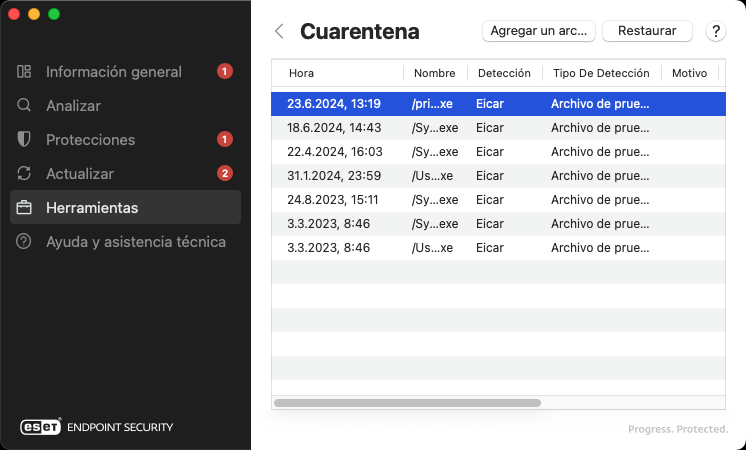
Archivos en cuarentena
ESET Endpoint Security pone los archivos eliminados en cuarentena automáticamente (si no ha desactivado esta opción en la ventana de alerta). Haga clic en Agregar un archivo para poner en cuarentena cualquier archivo sospechoso manualmente. También puede arrastrar y colocar el archivo o la carpeta manualmente si hace clic en ellos, desplaza el cursor del ratón hasta la zona marcada mientras mantiene pulsado el botón del ratón y lo suelta.
Restaurar desde la cuarentena
Seleccione un archivo en cuarentena y haga clic en Restaurar para restaurarlo en la ubicación original. Esta capacidad también está disponible cuando se hace clic con la tecla Control presionada (o el botón secundario) en un archivo determinado en la ventana Cuarentena y se hace clic en Restaurar. El menú contextual también ofrece la opción Restaurar a, que le permite restaurar archivos en una ubicación distinta de la ubicación de la que se eliminaron.
Envío de un archivo de cuarentena
Si ha copiado en cuarentena un archivo sospechoso que el programa no ha detectado o si se ha evaluado incorrectamente un archivo como infectado (por ejemplo, por el análisis heurístico del código) y, consecuentemente, se ha copiado a cuarentena, envíe el archivo al laboratorio de amenazas de ESET. Para enviar un archivo de cuarentena, haga clic con la tecla control presionada (o el botón derecho secundario) en el archivo y seleccione Subir muestra en el menú contextual. Para obtener más información sobre cómo enviar un archivo de muestra, consulte Enviar una muestra.